win10系统英文输入不了
最近有很多用户反映他们在使用Win10系统时遇到了一个令人困扰的问题,就是无法输入英文,更糟糕的是,输入法闪退导致无法正常使用。这个问题让很多人感到困惑,但是不用担心,下面我将为大家介绍几种解决方法。
步骤如下:
1.Windows10系统输入法中英文不能切换,自己安装的输入法不能正常使用的解决方法
步骤:
右键点击系统桌面左下角的【开始】,在开始菜单中点击【计算机管理】;
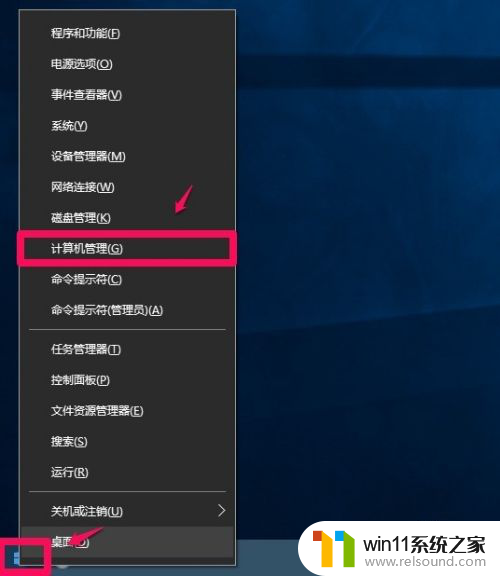
2.在计算机管理窗口,依次展开:【系统工具】-【任务计划程序】-【任务计划程序库】-【Microsoft】-【Windows】;
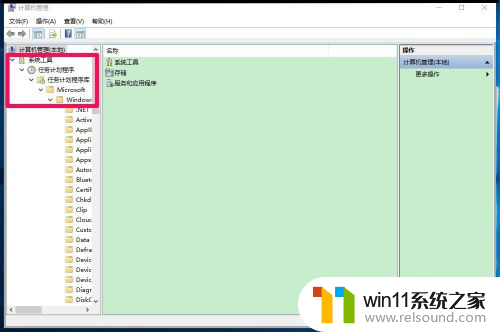
3.在Windows的展开中找到TextServicesFramework(文本服务框架),并左键点击:【TextServicesFramework】;
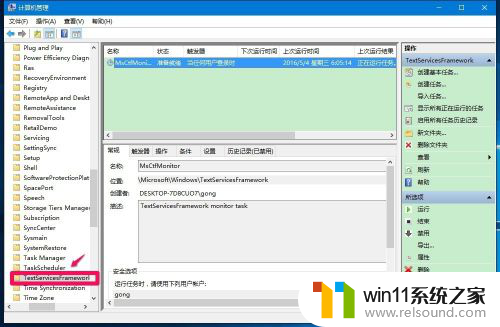
4.在TextServicesFramework对应的右侧窗口,我们看到MsCtfMonitor运行状态为准备就绪。用鼠标右键点击MsCtfMonitor,在右键菜单中点击【运行】;
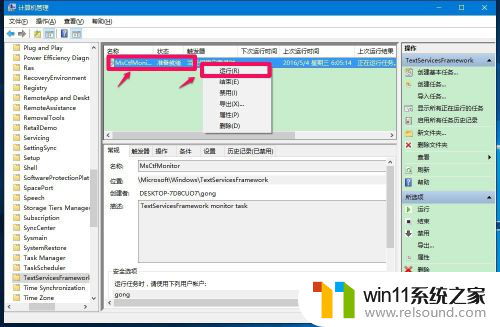
5.如果输入法能正常使用(包括中英文切换),问题就已经解决了,如果还不能正常使用,再进行下面的操作:点击如图所示的【属性】;
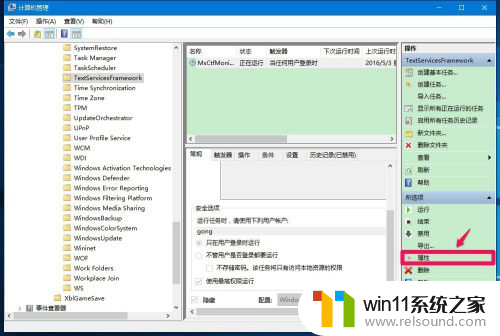
6.在打开的MsCtfMonitor 属性窗口,点击更改用户或组(U)...;
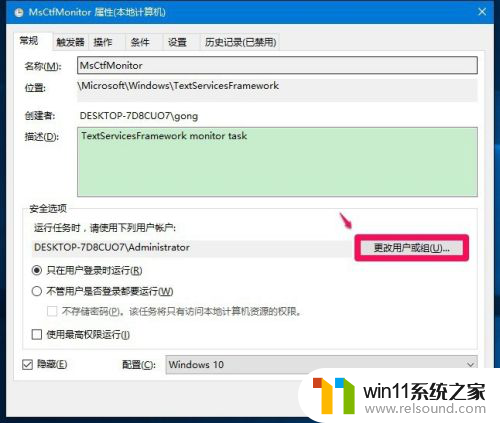
7.在选择用户或组窗口,我们点击左下角的【高级(A)...】;
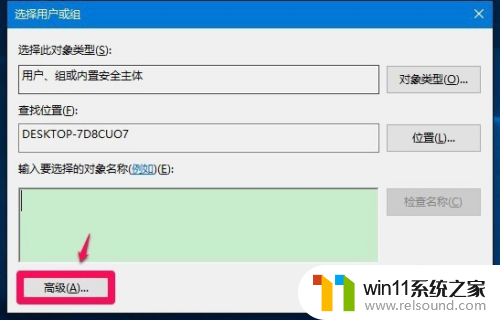
8.此时会打开另一个选择用户或组的窗口,在这个窗口中,点击【立即查找(N)...】;
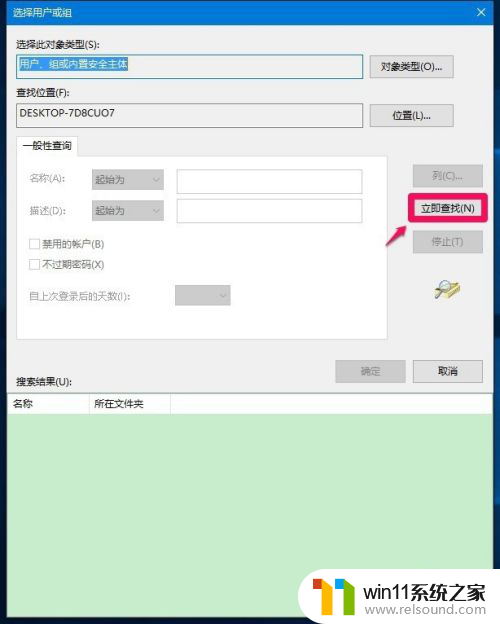
9.点击【立即查找(N)...】以后,在搜索结果(U)栏中找到本机登录用户名(如gong),并点击本机登录用户名(如gong),再点击:确定;
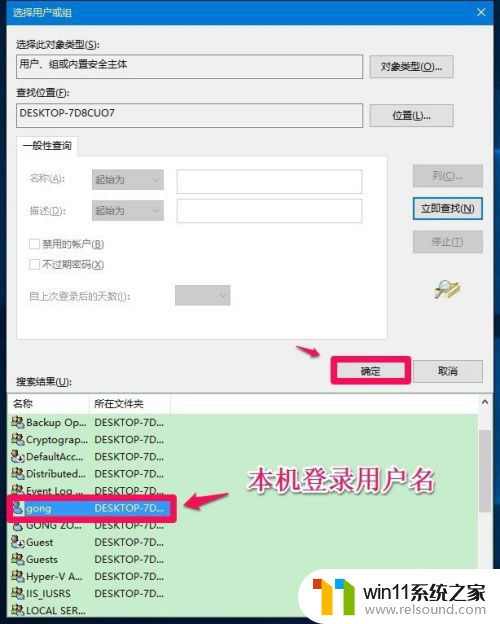
10.我们点击确定以后,回到第一个选择用户或组窗口,再点击:确定;
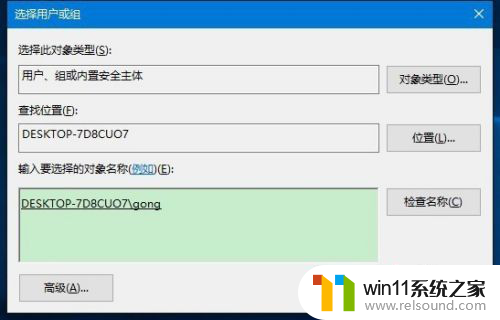
11.回到MsCtfMonitor 属性窗口,在安全选项的运行任务时,请使用下列用户帐户栏中已显示本机登录帐户(gong),点击:确定;
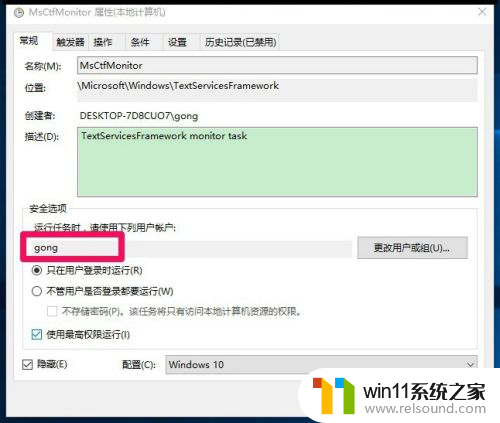
12.设置完成,在计算机管理窗口,点击左上角的【文件】,在下拉菜单中点击:退出(养成良好的使用计算机软件习惯),退出计算机管理。至此,Windows10系统的输入法应该能够正常使用了,如果还不能正常使用,建议重新安装输入法。
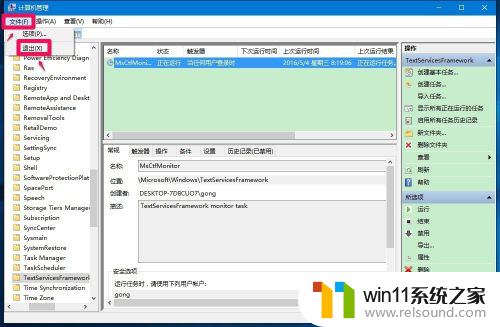
13.以上即:win10系统英文输入不了,供朋友们参考使用。
以上是解决win10系统无法输入英文的全部内容,如果你遇到这个问题,可以按照以上方法尝试解决,希望能对大家有所帮助。
- 上一篇: win10更新后网络出现小地球
- 下一篇: win10为什么更改驱动器号错误
win10系统英文输入不了相关教程
- win10输入法不见了怎么办 win10如何解决输入法不见了
- win10卸载王码输入法的方法 win10怎么卸载王码输入法
- 苹果双系统win10怎么截图 苹果win10双系统截屏教程
- win10怎么设置系统不更新 win10如何设置不更新
- win10系统更新删除文件
- win10查看系统开放端口的方法 win10系统开发端口如何查看
- 怎样禁止win10系统更新 怎么取消win10系统自动更新
- 如何给win10系统做备份
- 做好的win10系统怎么改uefi启动 win10系统如何更改为uefi启动
- windows10电脑怎么还原到上一次系统 windows10如何还原到以前的系统
- win10不安全连接怎么设置为安全
- win10怎么以兼容模式运行程序
- win10没有wlan连接选项
- 怎么检查win10是不是企业版
- win10怎么才能将浏览过的记录不自动保存
- win10无法打开gpedit.msc
win10系统教程推荐